Situatie
Windows 10 este un sistem de operare universal, ceea ce inseamna ca este conceput atat pentru ecranele cu touch screen cat si pentru cele fara touch screen. Dar ecranul de intampinare, lock screen – pe care l-am vazut pentru prima data in Windows 8 – este coceput in principal pentru dispozitivele cu touch screen.
Daca folosesti Windows 10 pe un dispozitiv fara touch screen, lock screen-ul, este in cel bun caz, redundant. Nu este nici macar un ecran de logare, este un ecran care trebuie dat la o parte pentru a accesa ecranul de log in. Avand in vedere cele mai de sus, nu stiu de ce cei de la Windows nu a facut o cale mai usoare de a dezactiva lock screen-ul, pentru aceasta trebuind sa modificam registrii. Mai jos gasesti pasii necesari pentru a dezactiva lock screen-ul in Windows 10.
Solutie
Pasi de urmat
Apasa click dreapta pe butonul Start si selecteaza Run din meniu. In casuta de Run, tasteaza regedit si apasa OK.
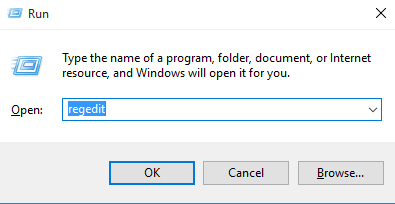
Editorul de registri se va deschide. Acum navigheaza catre: HKEY_LOCAL_MACHINESOFTWAREPoliciesMicrosoftWindows
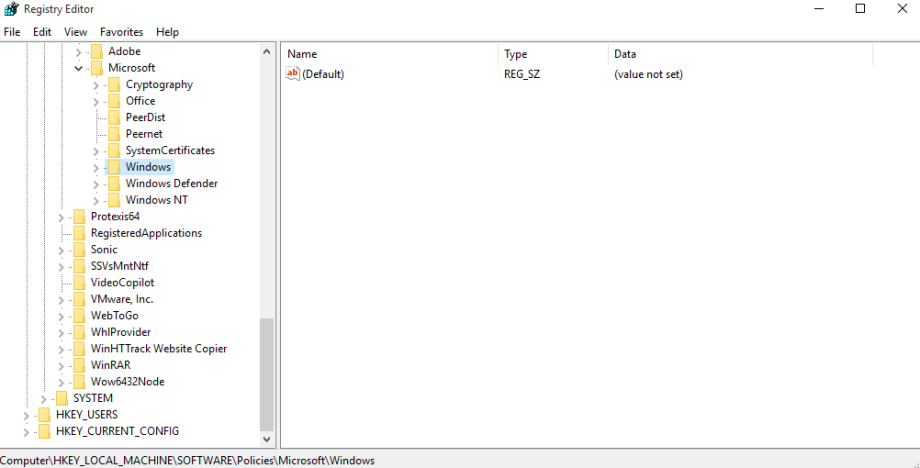
Selecteaza folderul Windows si in panoul din dreapta apasa click dreapta, seleacteaza New si apoi Key. Se va crea un folder nou intitulat New Key#1. Acum redenumeste folderul nou creat in Presonalization si selecteaza folderul.
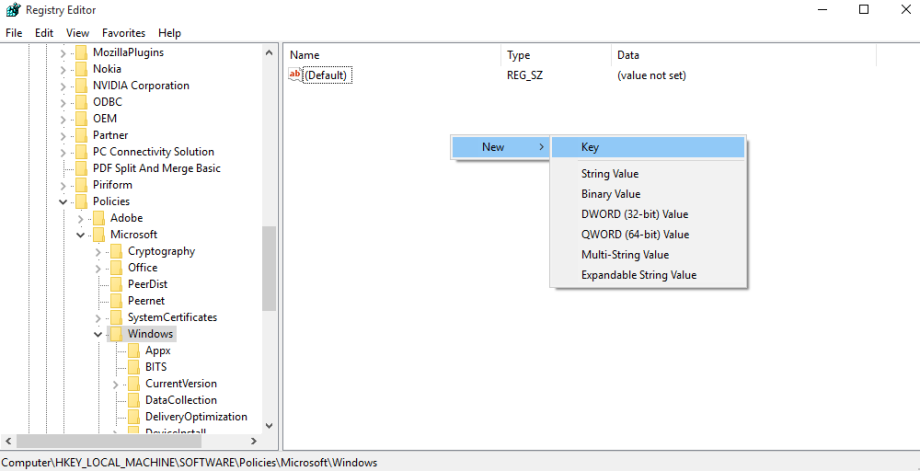
In folderul Personalization, apasa click dreapta in panoul din dreapta, selecteaza New si apoi DWORD (32-bit) Value. O sa vezi un nou item aparand in panoul din dreapta intitulat New Value#1. Redenumeste-l in NoLockScreen.
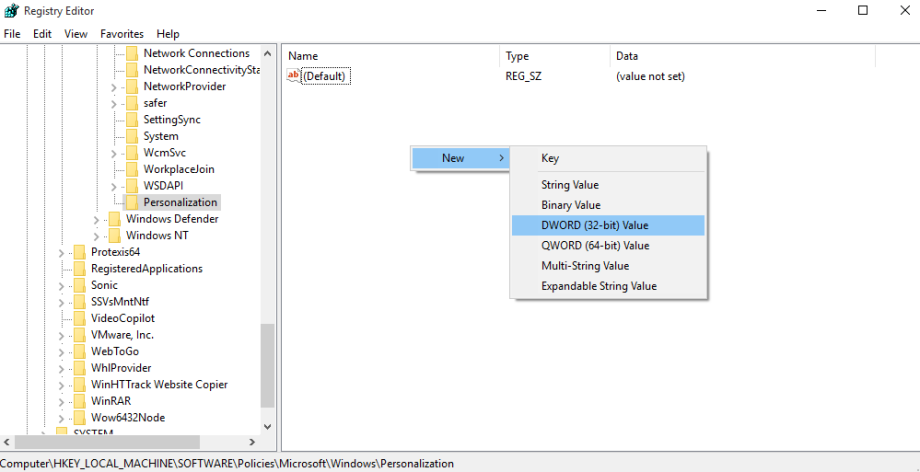
Apasa dublu click pe NoLockScreen. Sub Value data, maodifica valoarea din 0 in 1 si apoi apasa OK. Iesi din editorul de registri si restarteaza PC-ul.
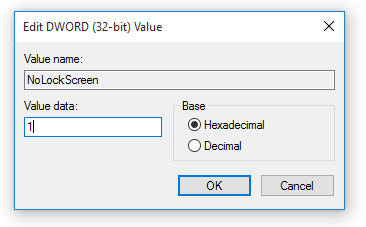

Leave A Comment?